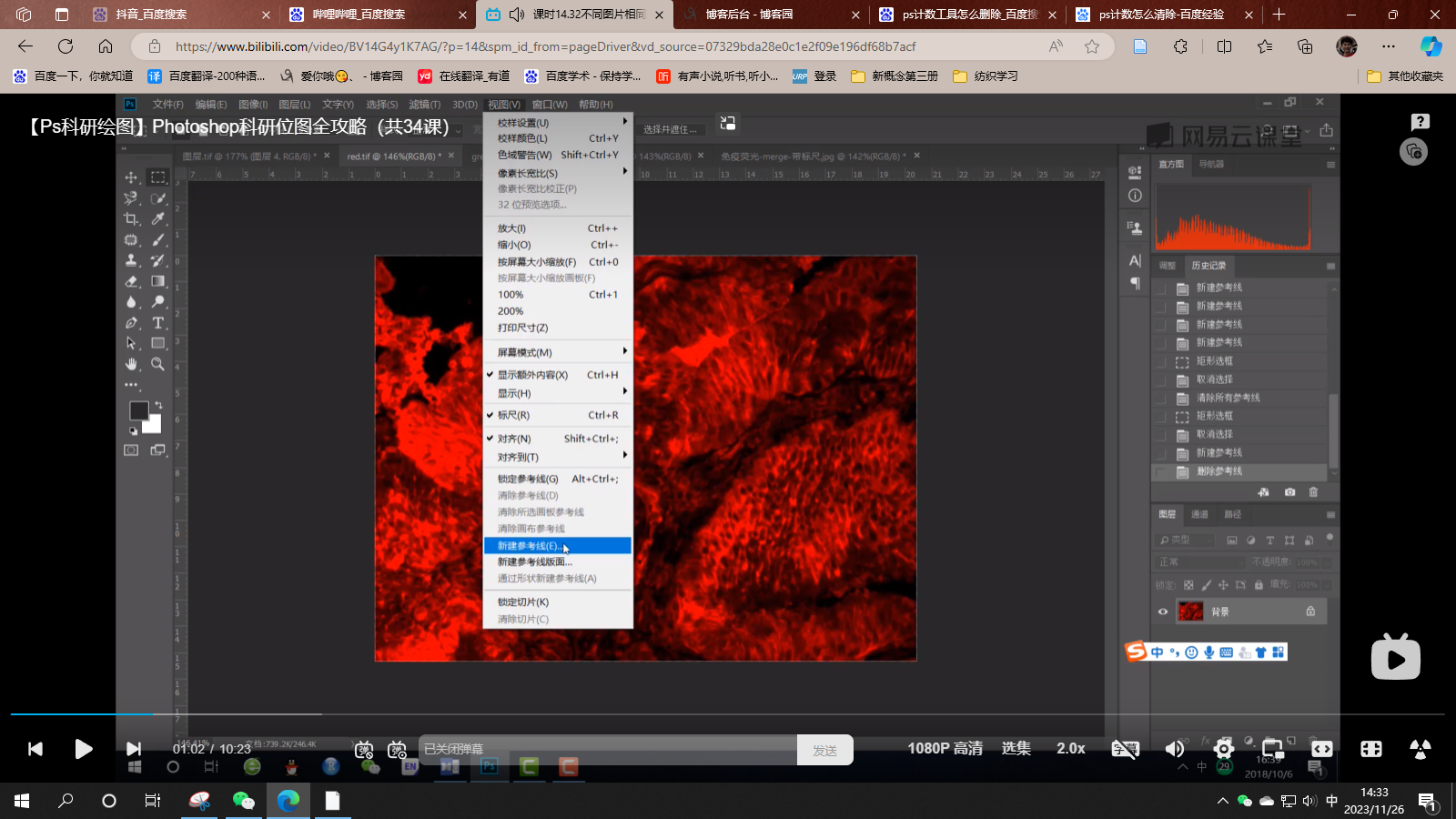
2


3
然后剪裁;

4
也可以直接对叠加图进行剪裁;

每个图层都是这个区域了;
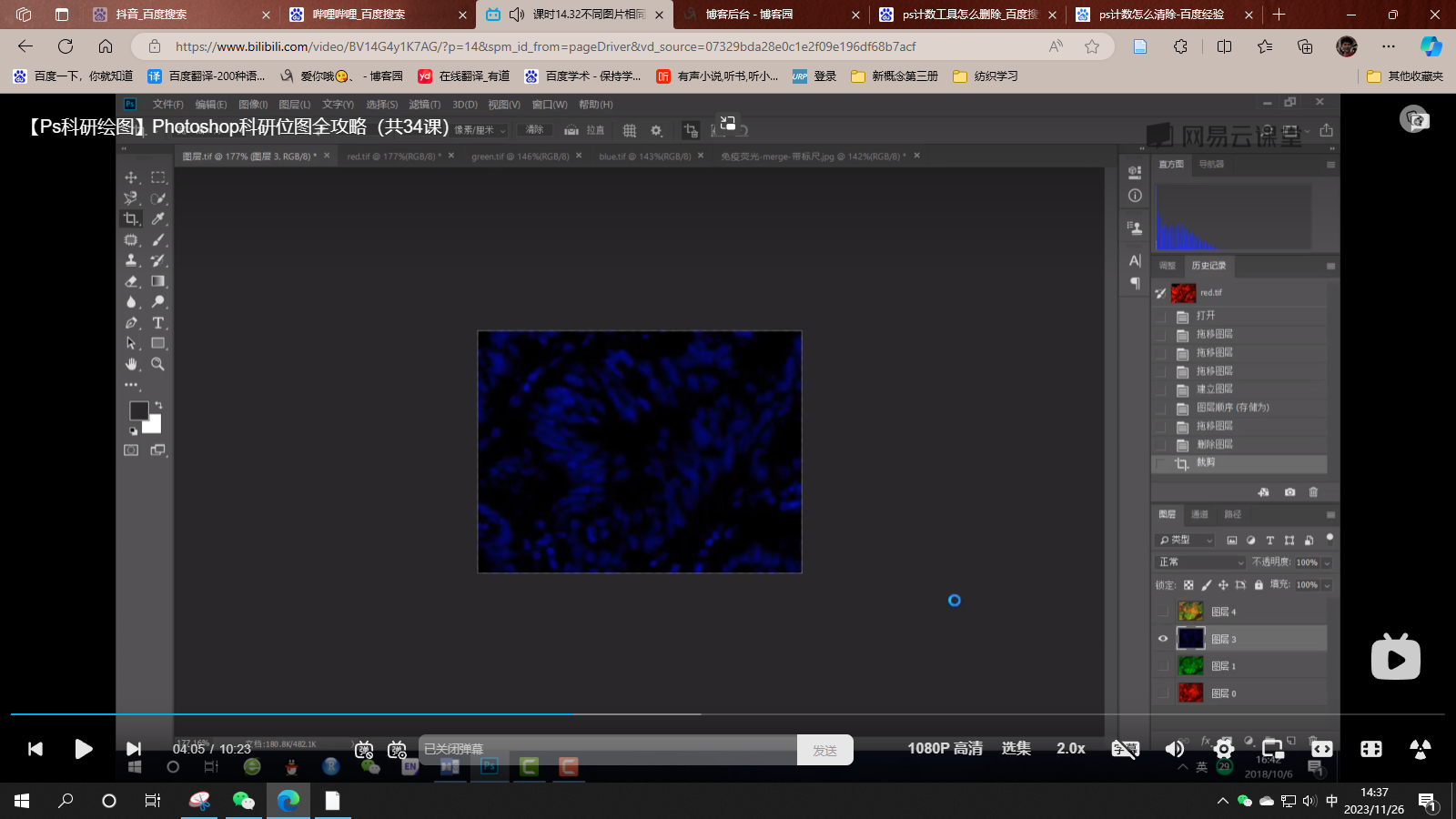
5
标尺:用钢笔进行描边。然后改变线条的颜色和粗细就行;
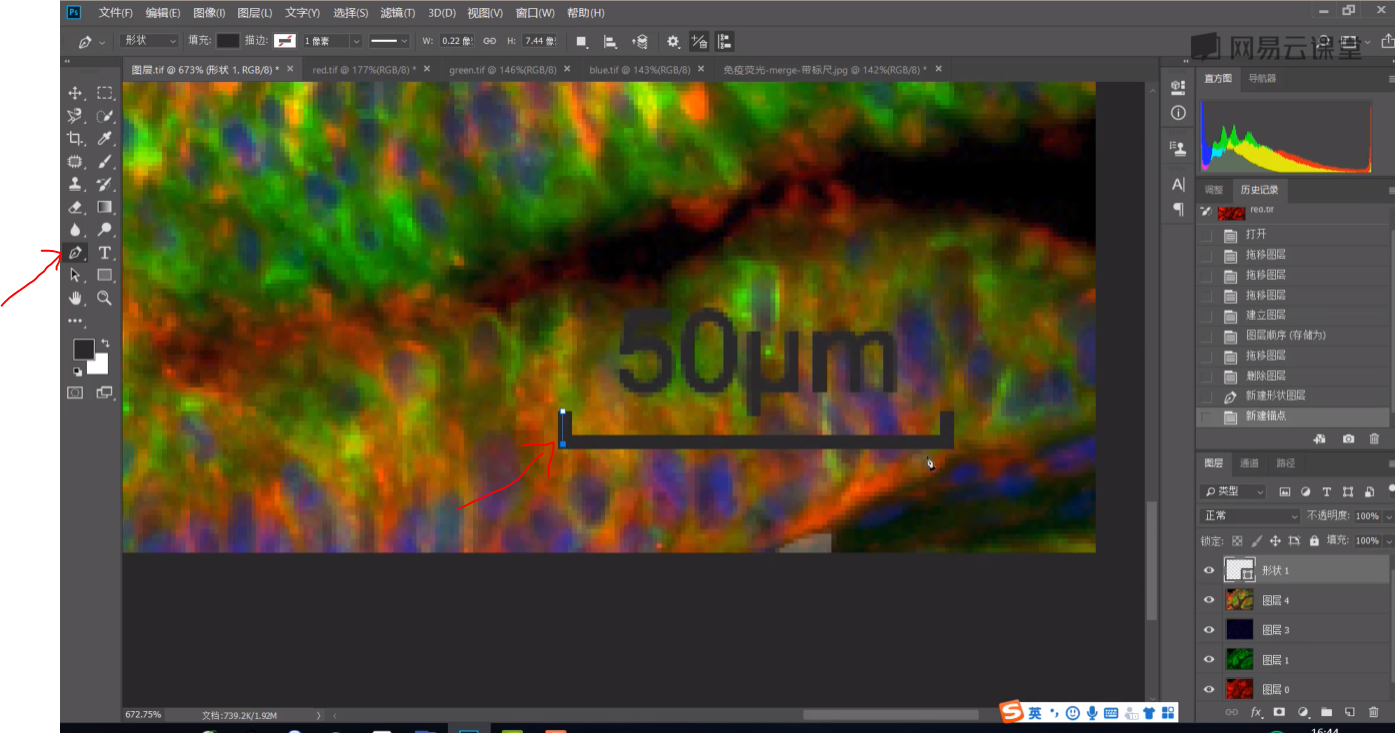
6
填充要取消;

7
用钢笔工具的时候,上面没有对线条操作的状态栏;
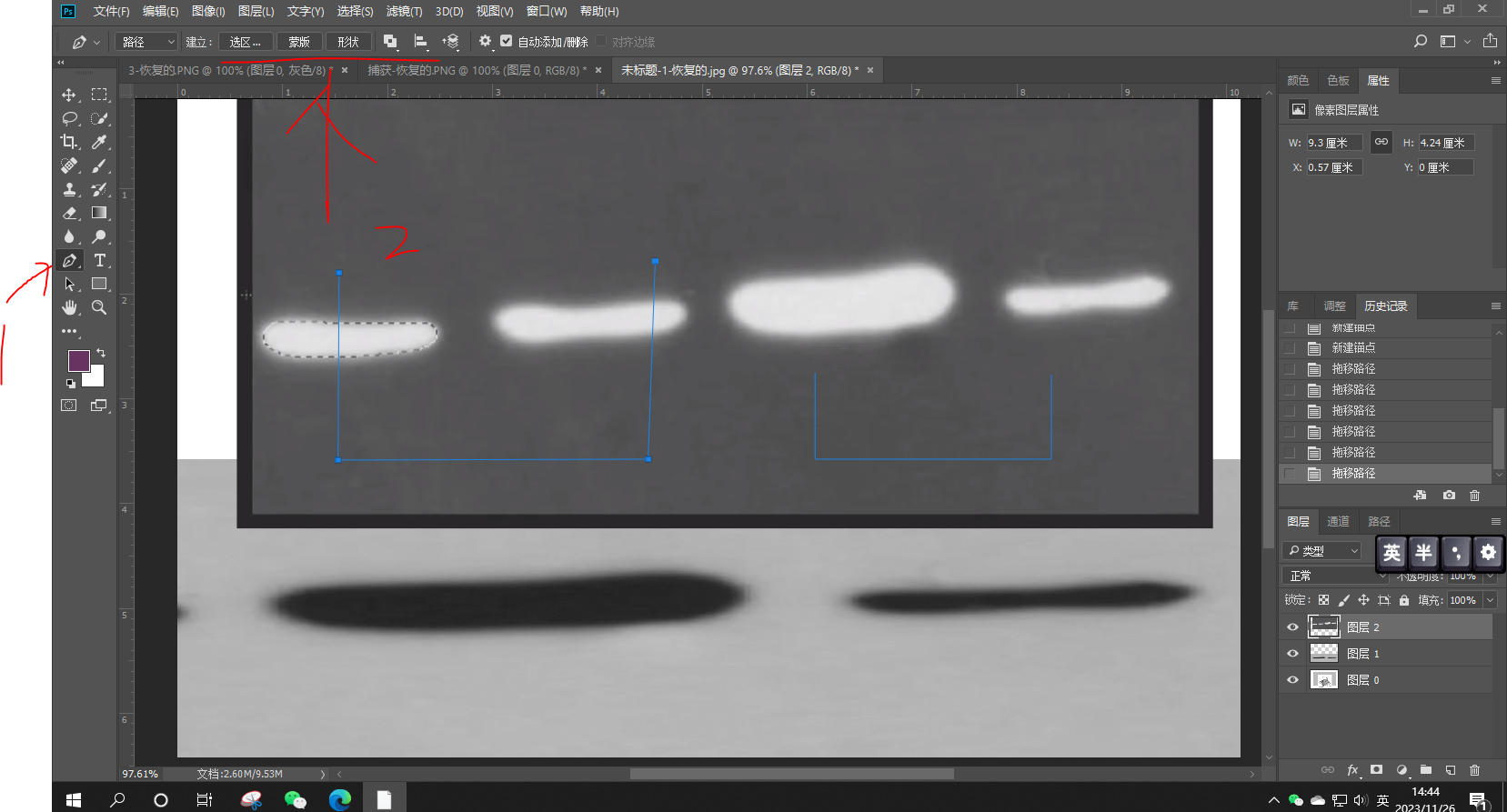
点击鼠标的时候,就可以对下面的线进行操作了;
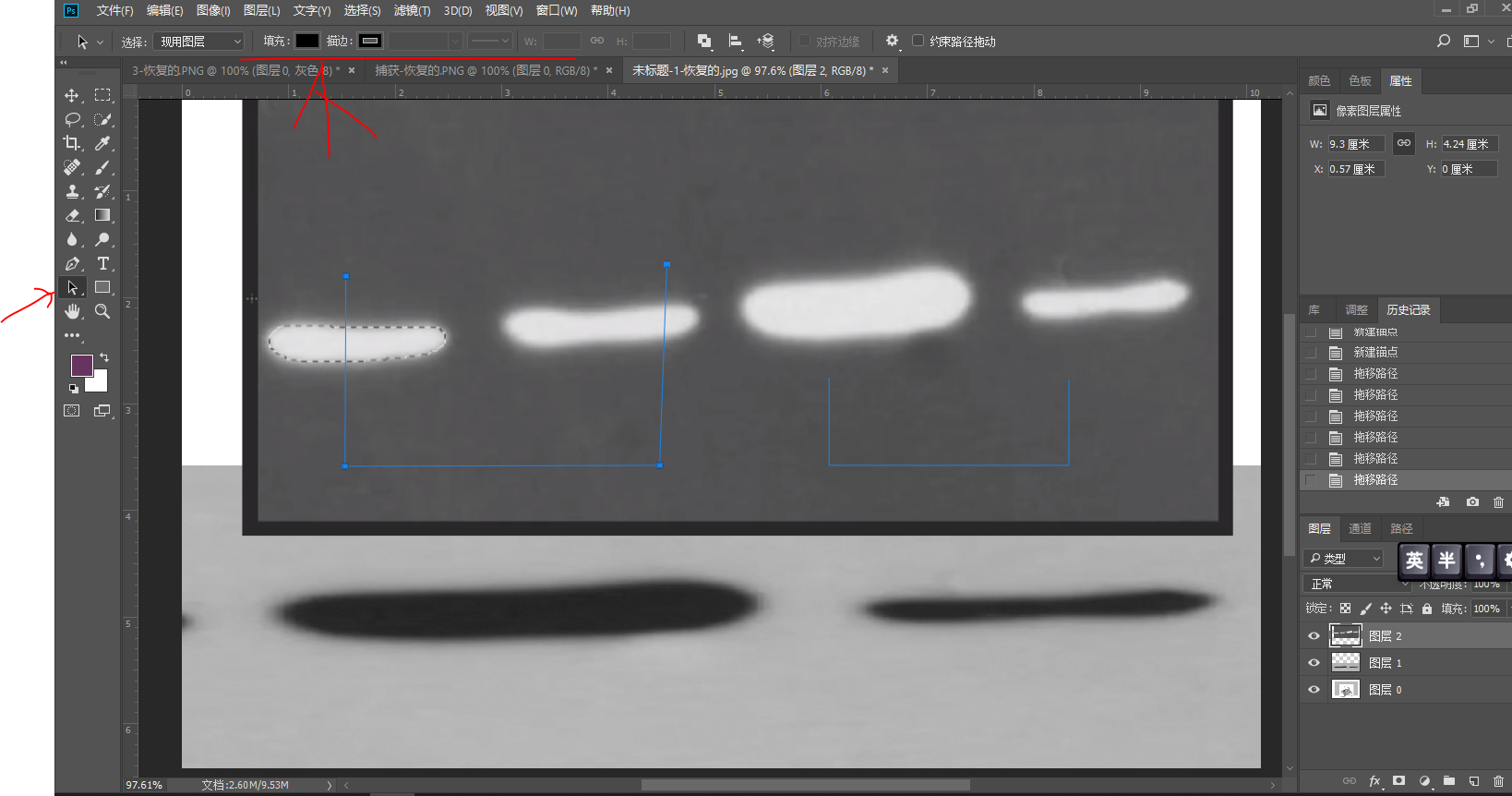
但是这个老师就能有这个现实状态栏;

选择形状,就能跟老师的一样了;
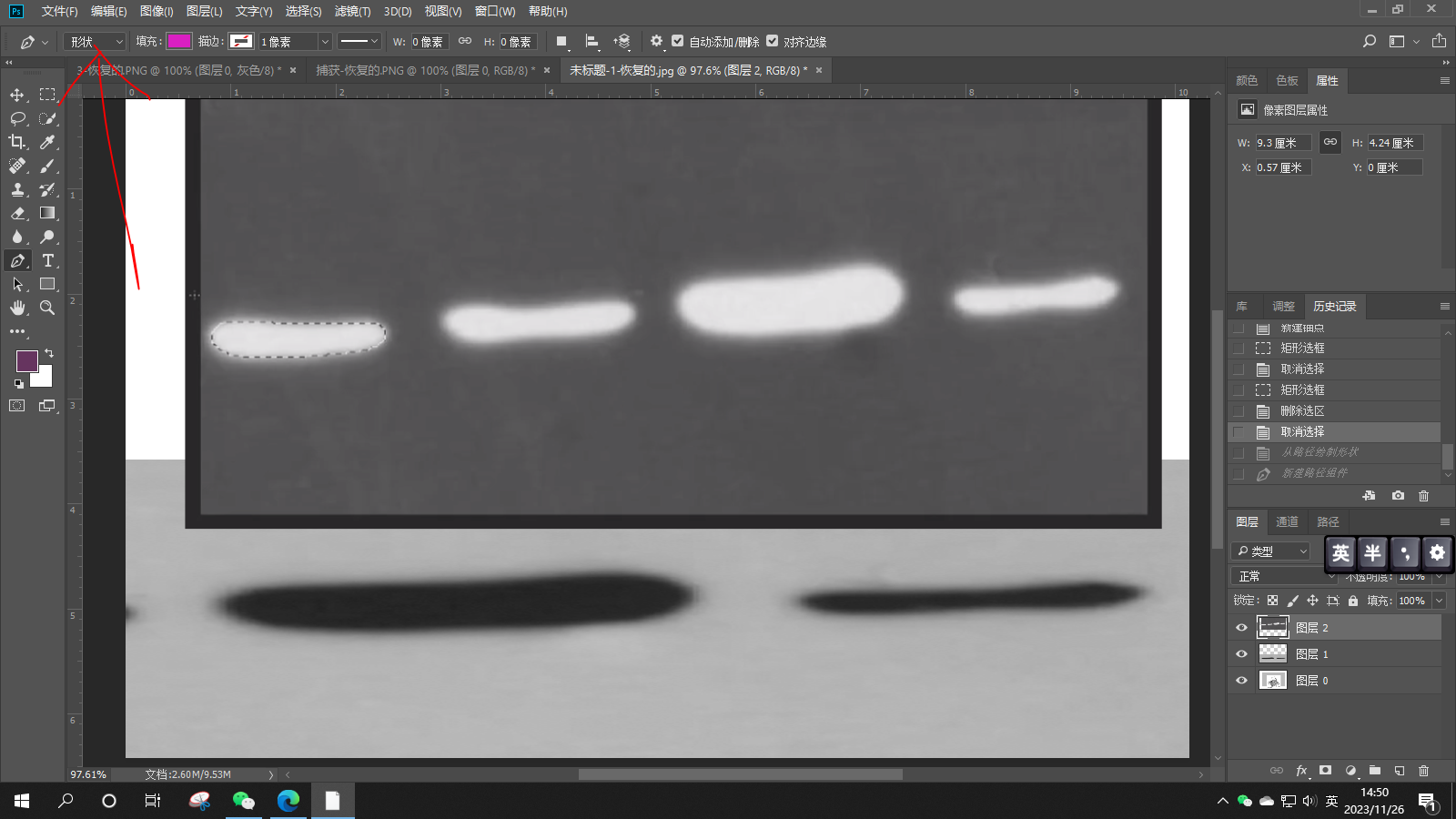
8
画直线的时候一定要按住shift键,这样才会直;
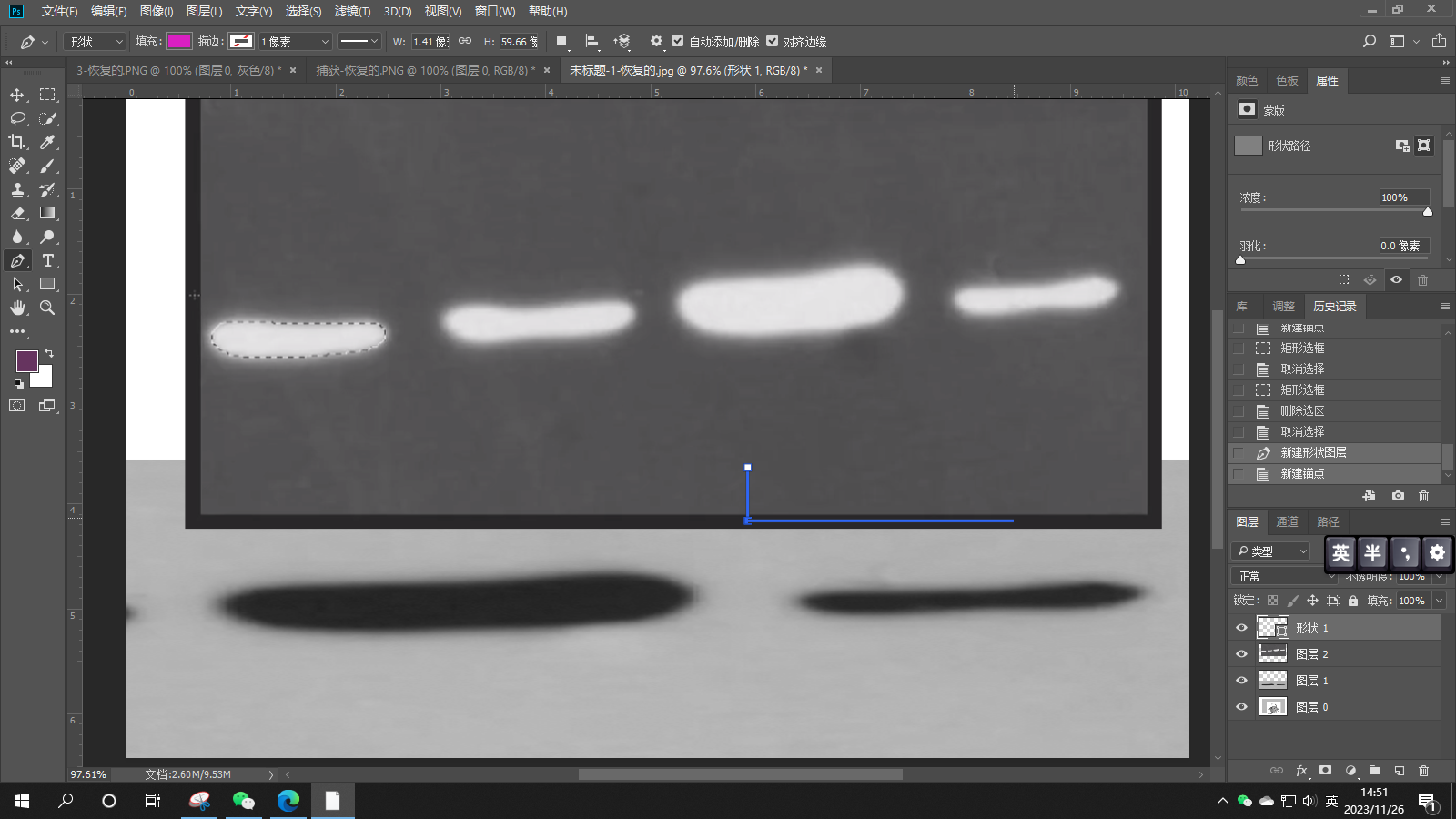
这个橡皮擦一定要关闭,否则你的鼠标跑到哪里,哪里就有有线条跟着你;

9
先剪裁;

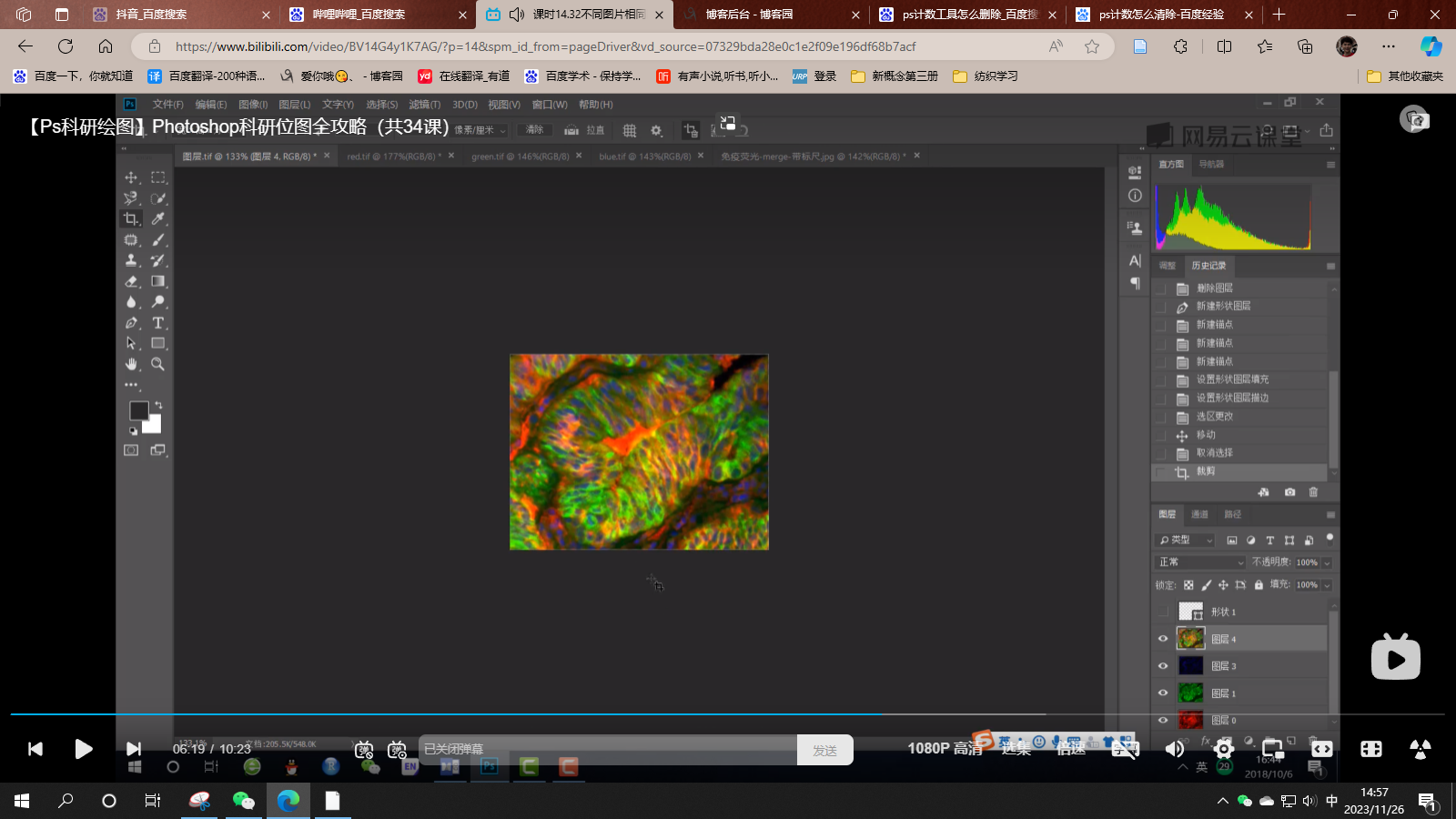
然后再用移动工具把标尺移动到指定区域;
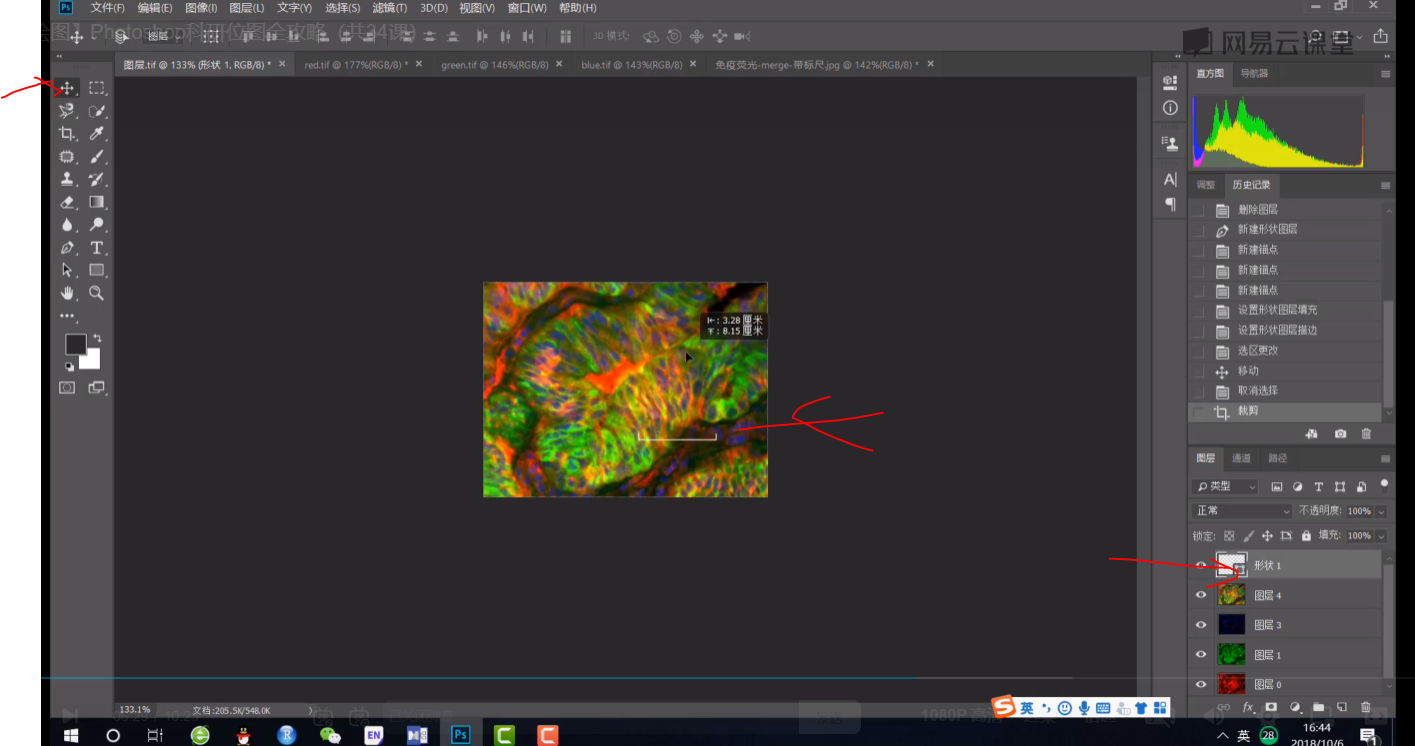
10
钢笔工具难以对齐两个头。所以利用标尺工具对齐先,然后
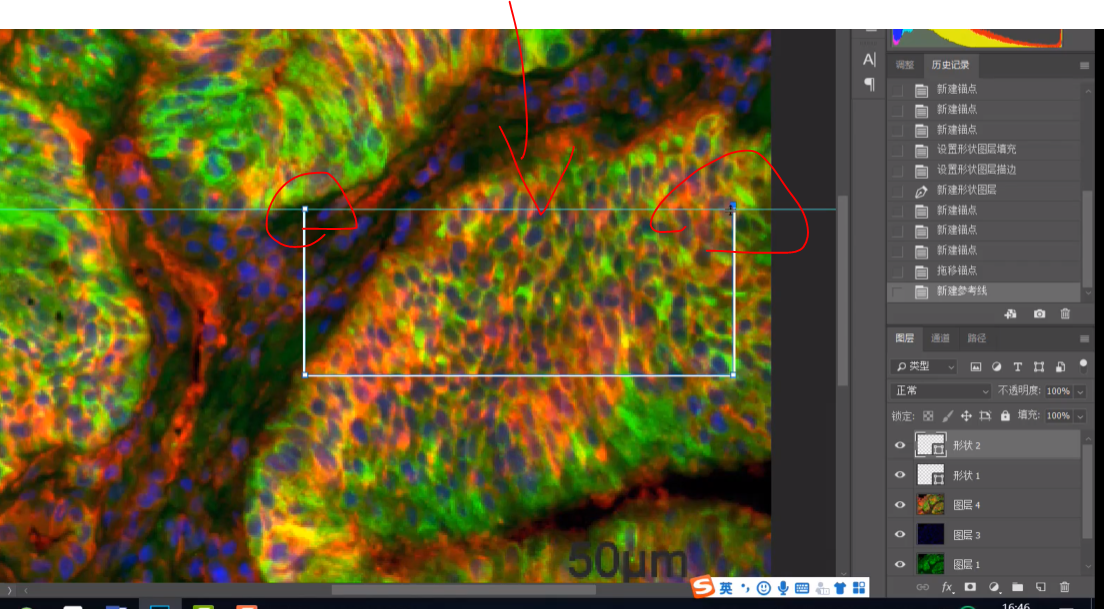
然后放大来,ctrl+左键对长度进行微调;
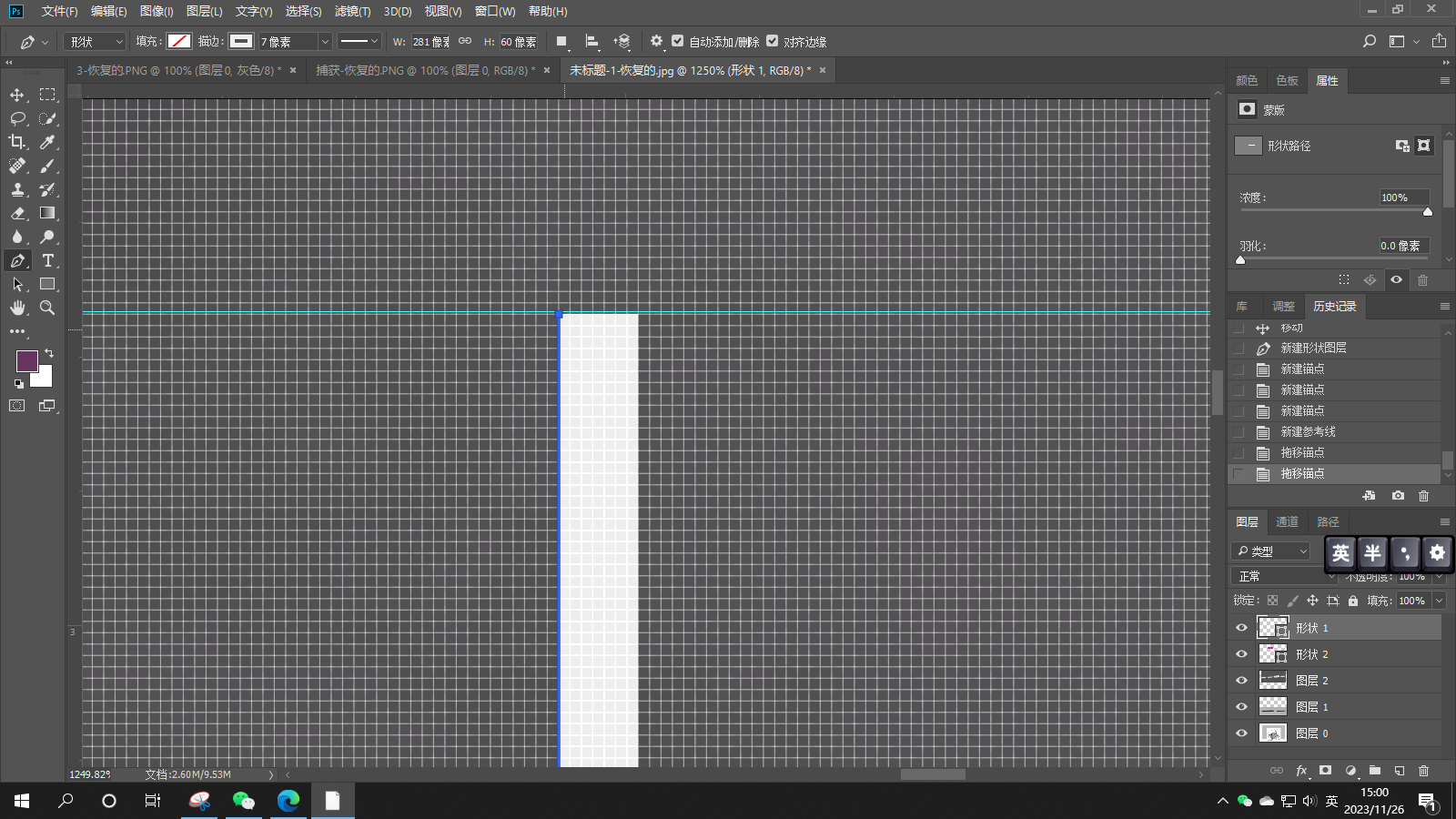
11
还有方法制备标尺,先利用矩形工具选中区域;
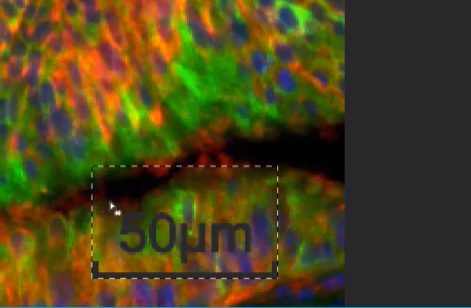
12
然后点击编辑-描边;


13
然后对内部进行描边;
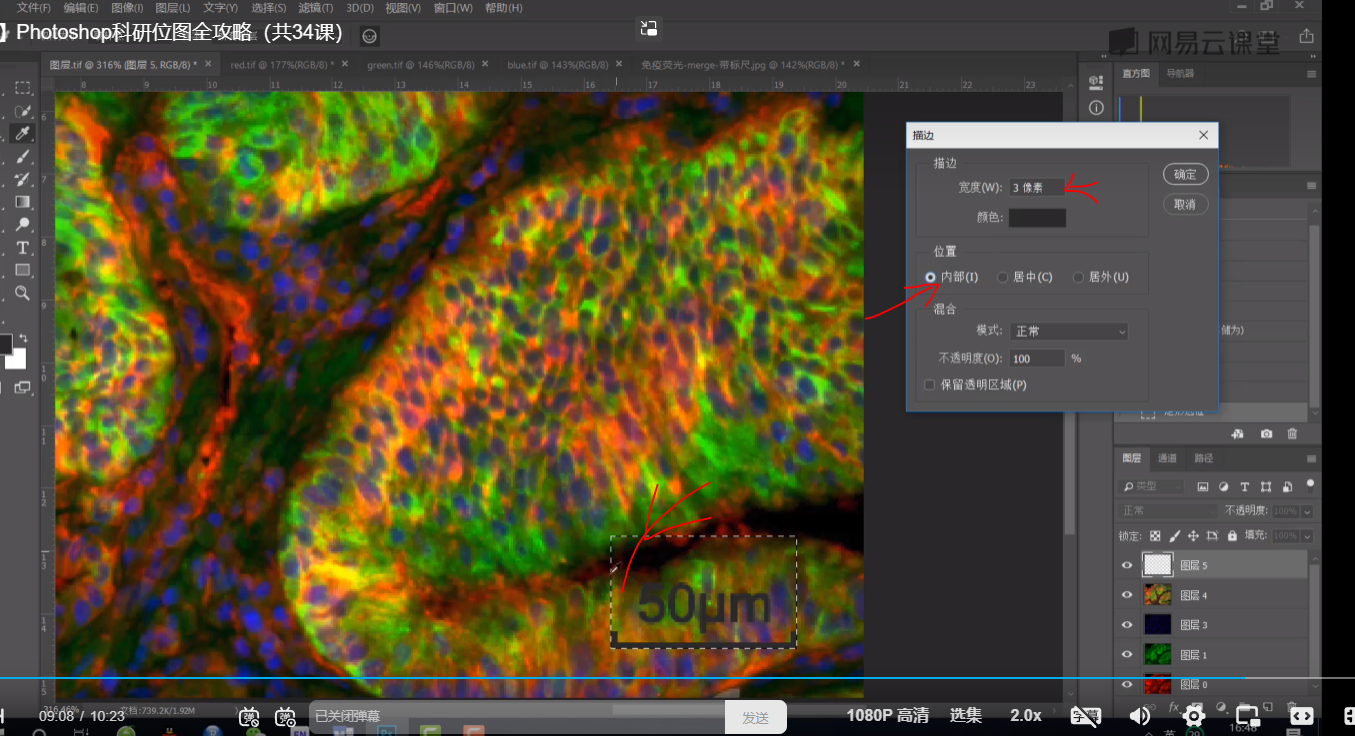
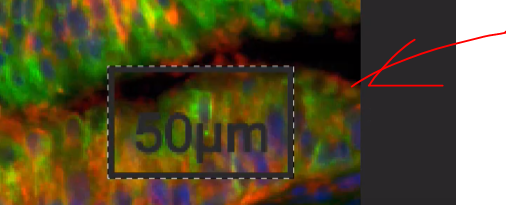
14
然后隐藏其它图层
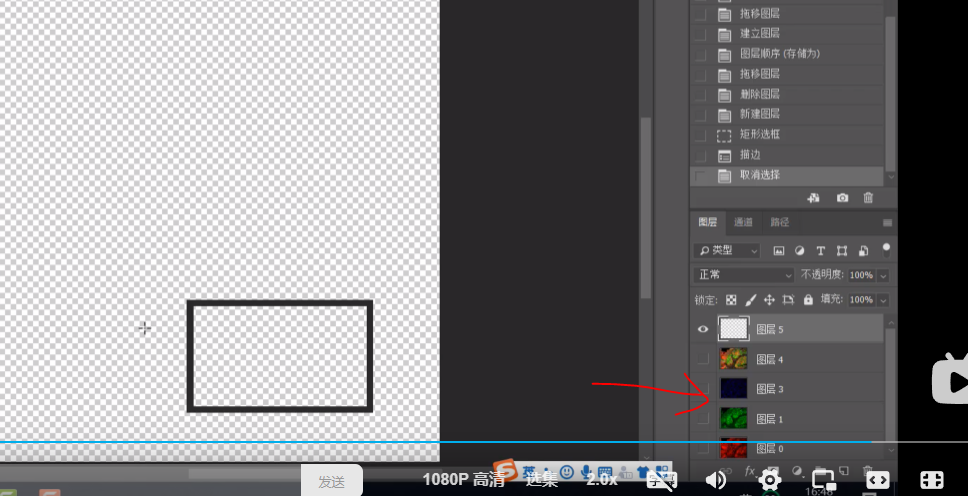
然后选中不需要的区域,再删除就完事了;

1